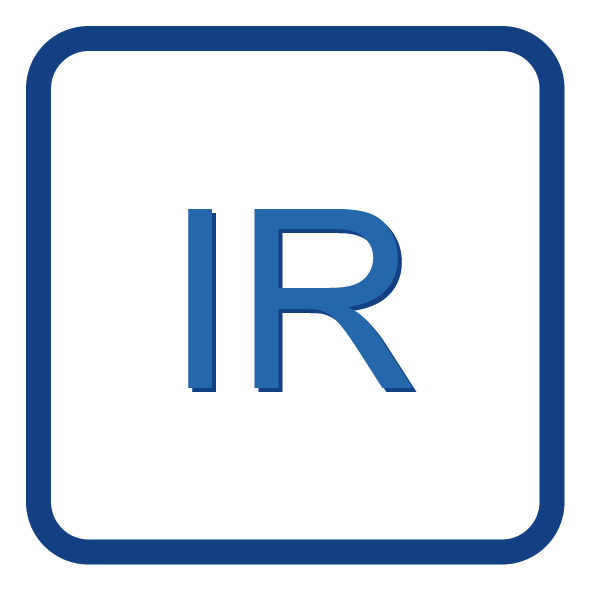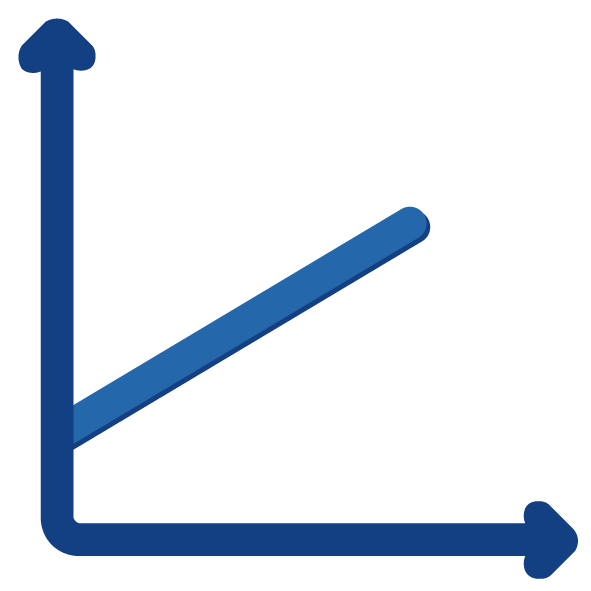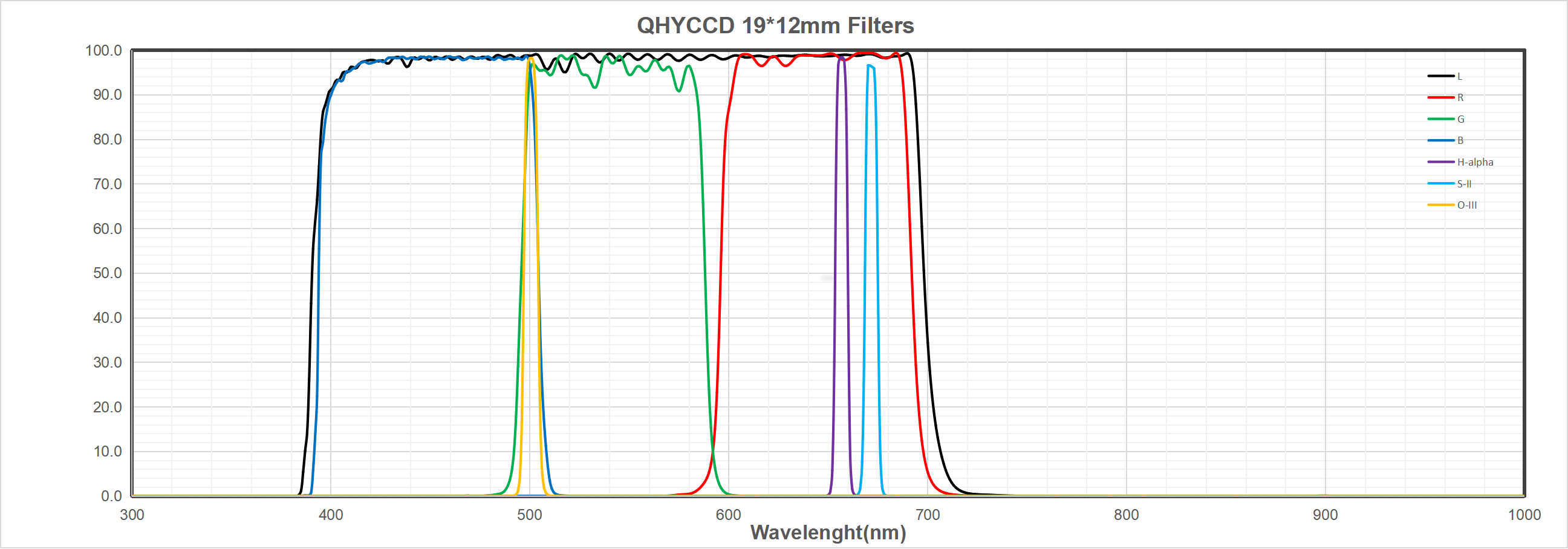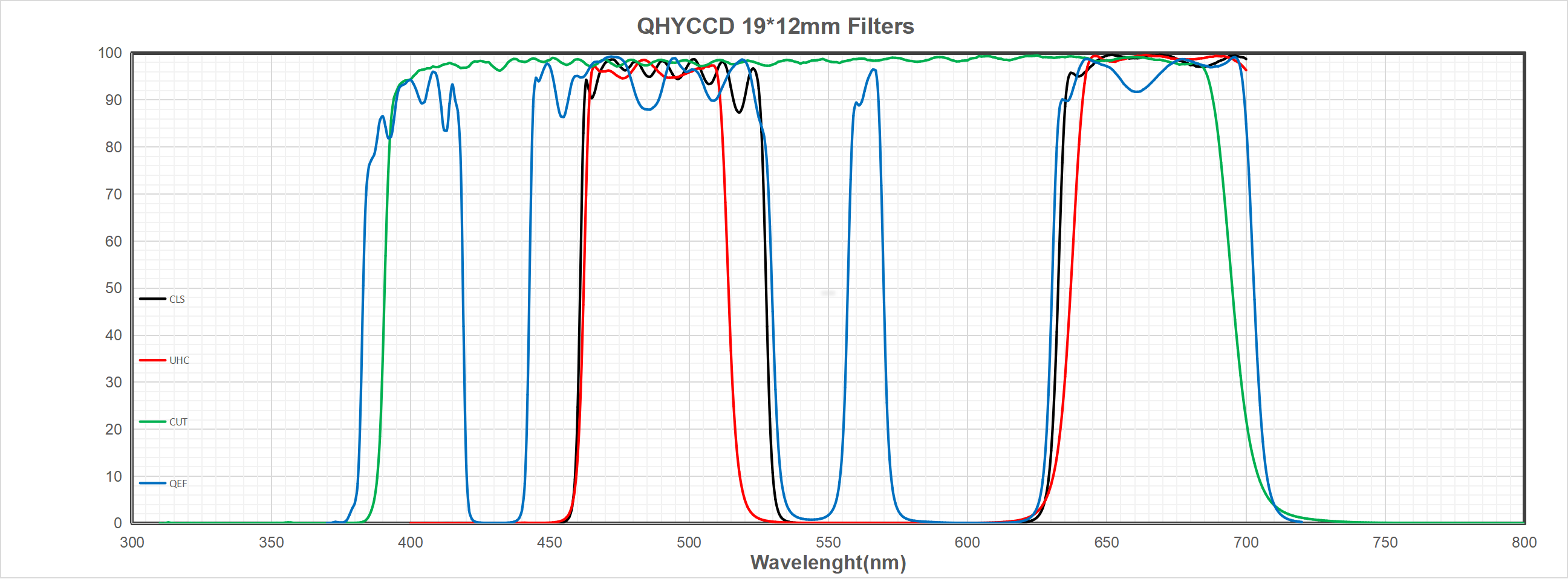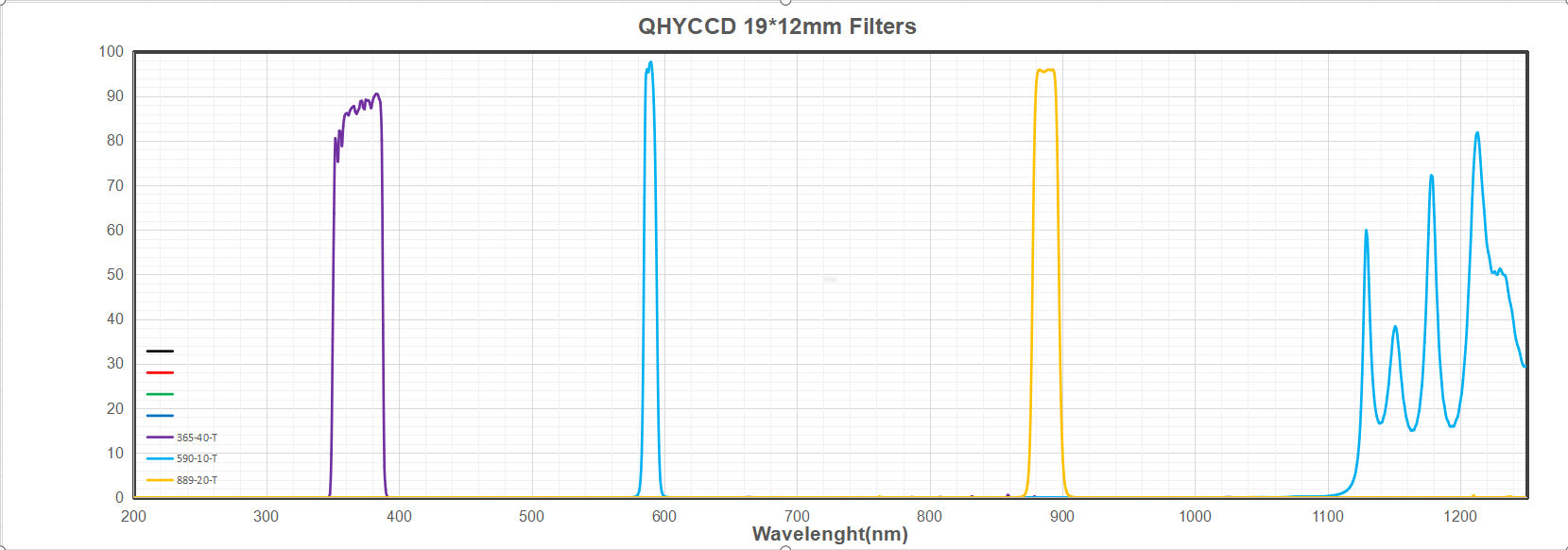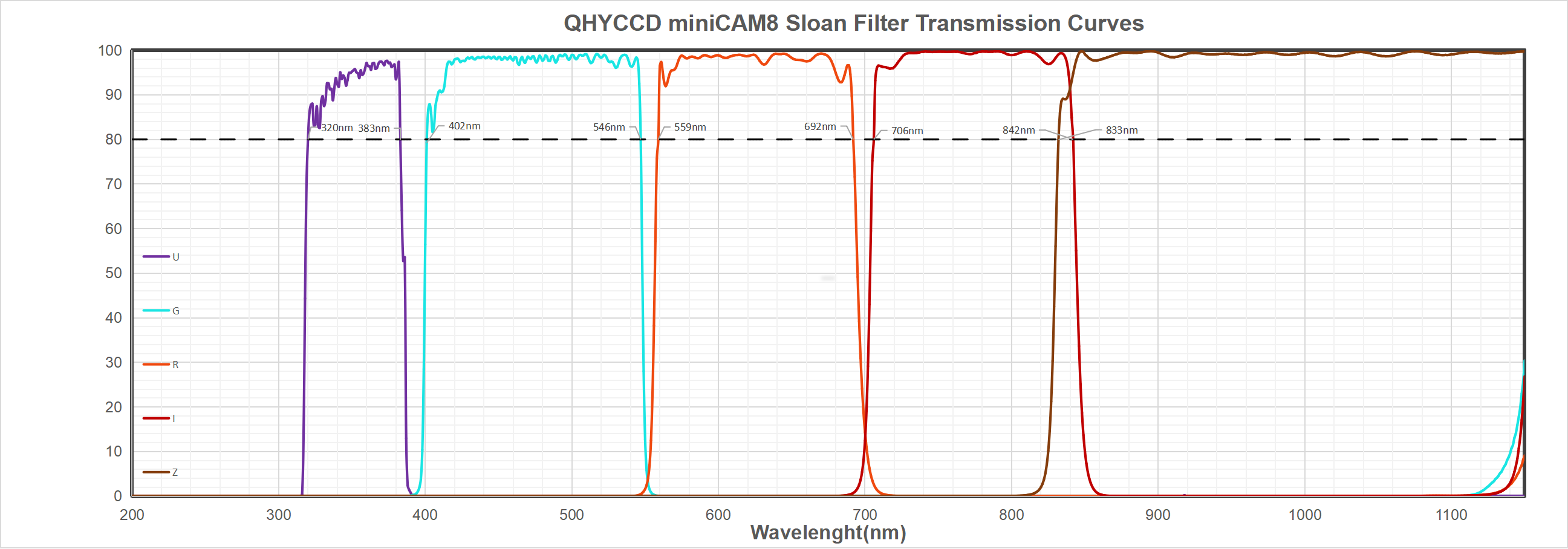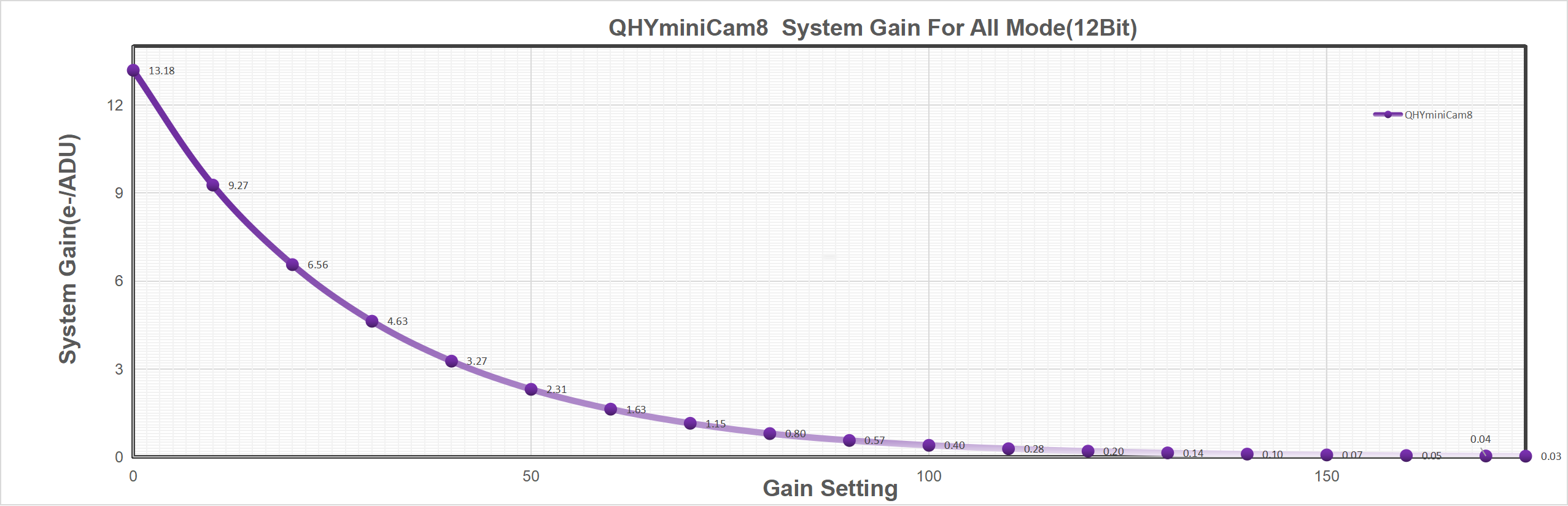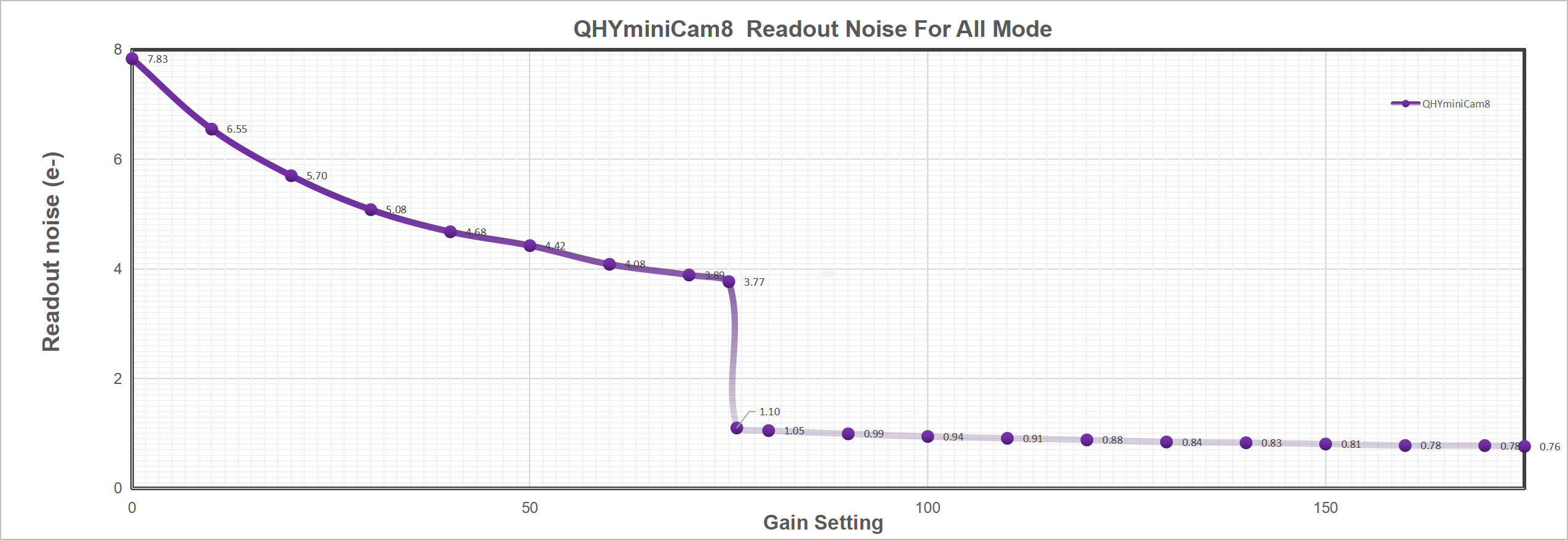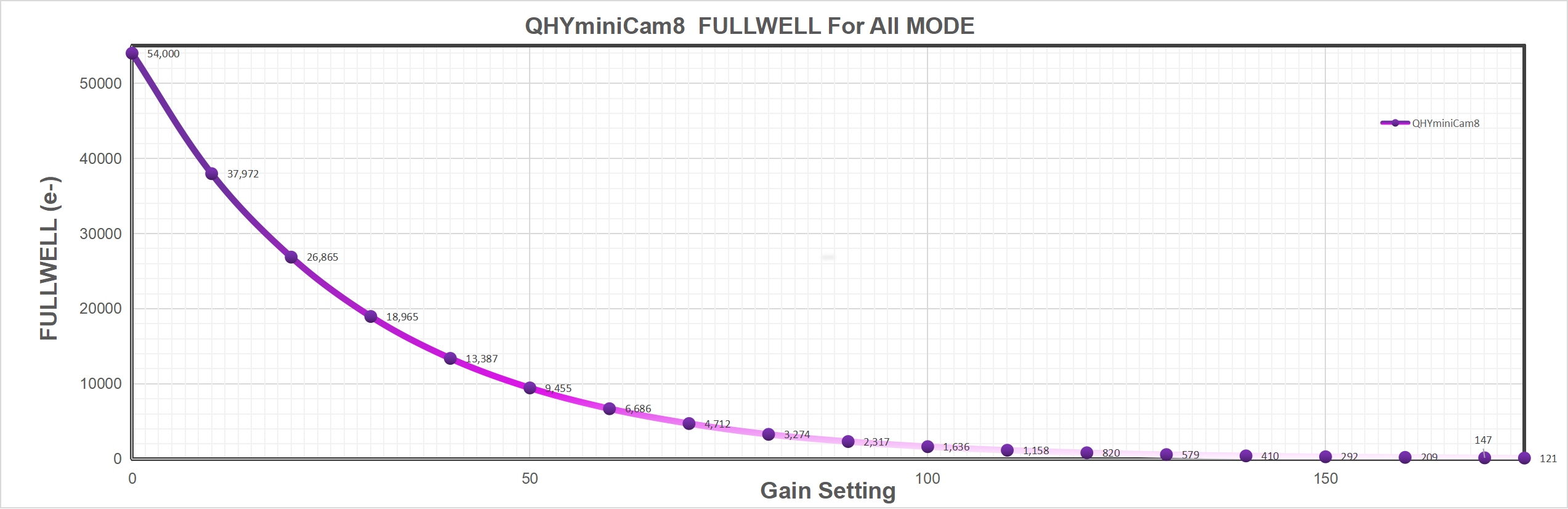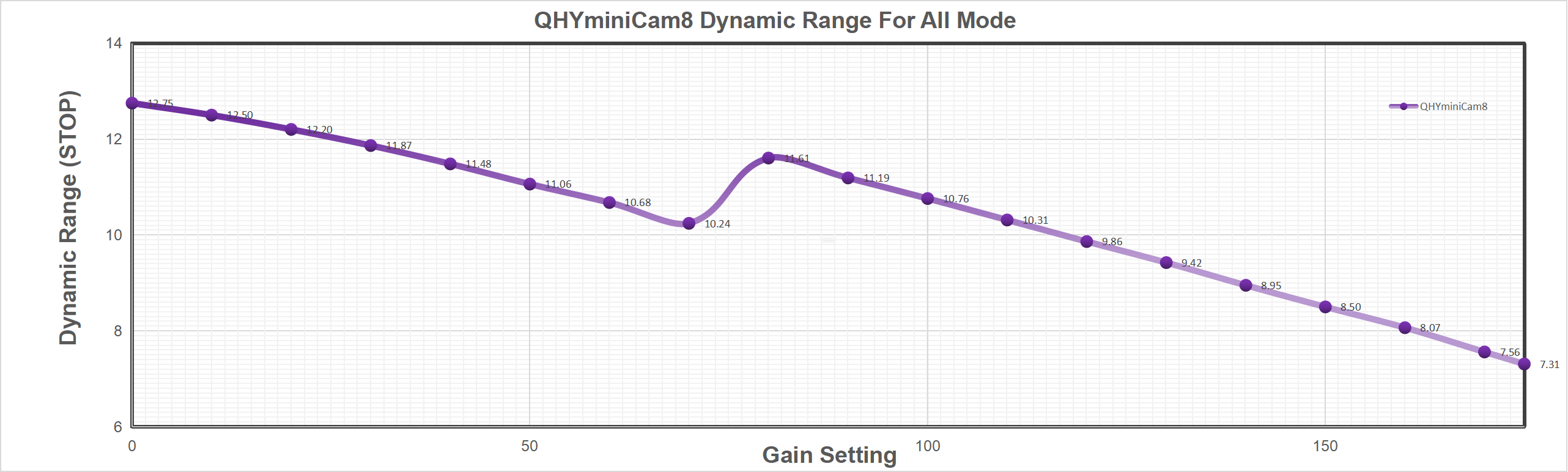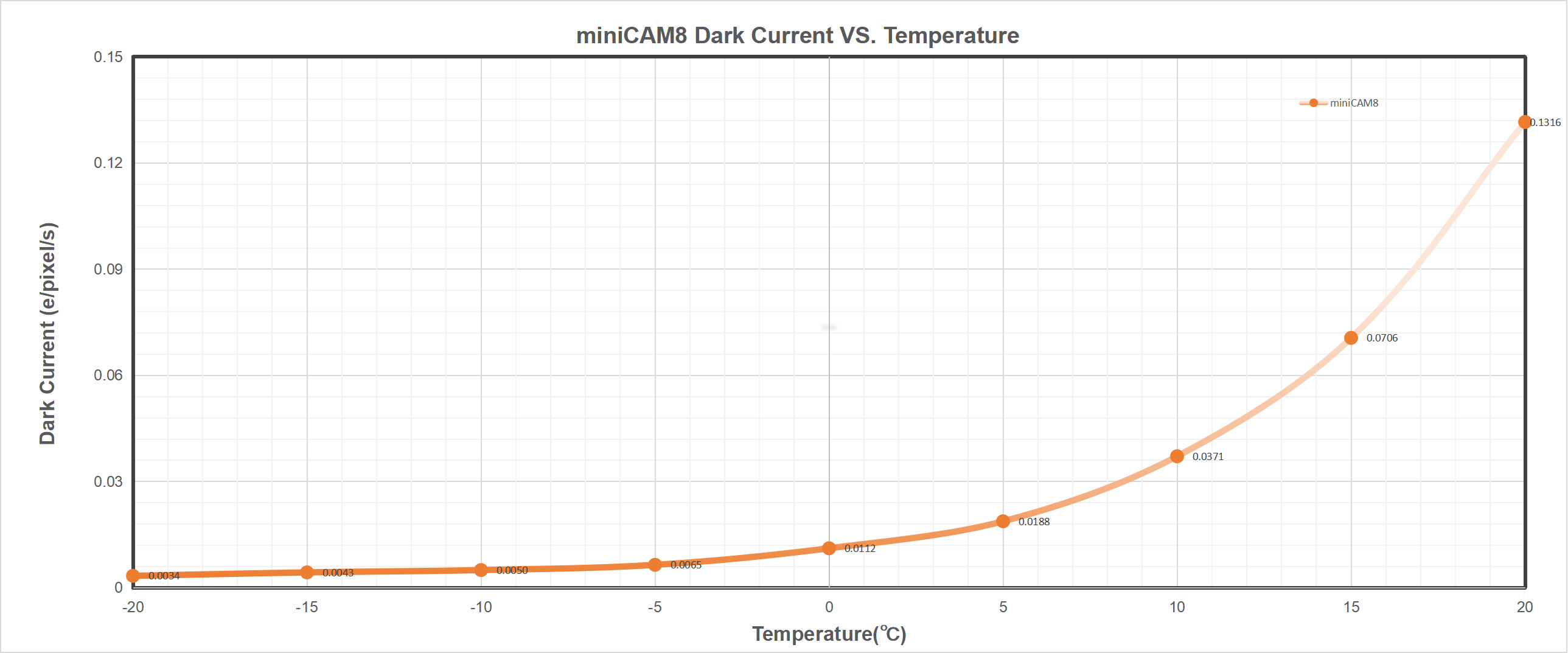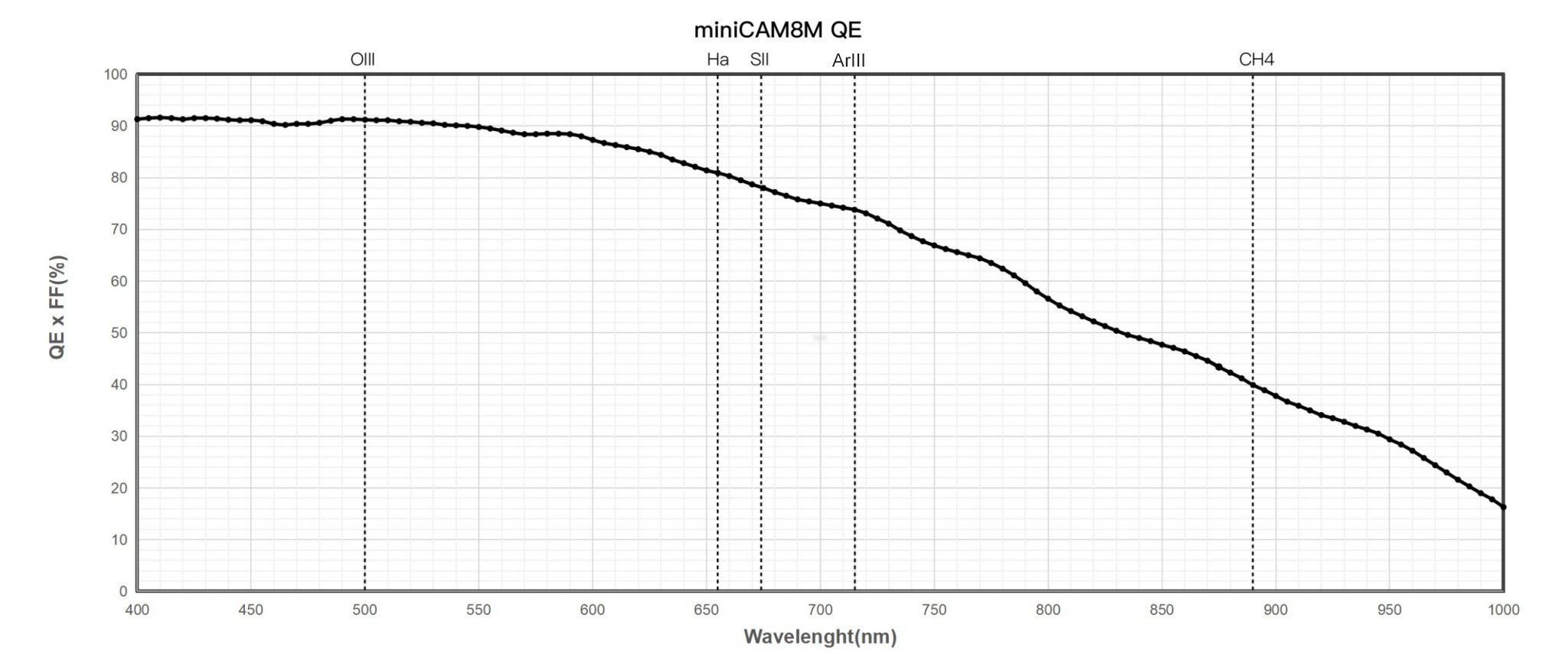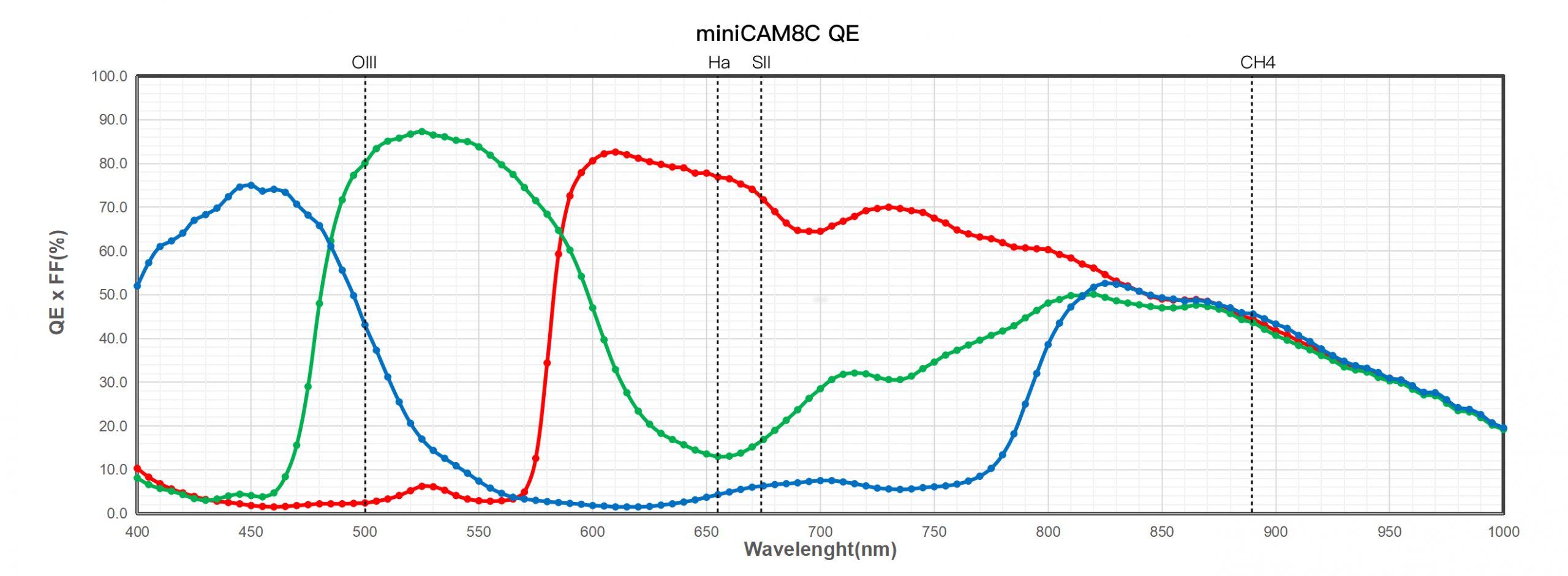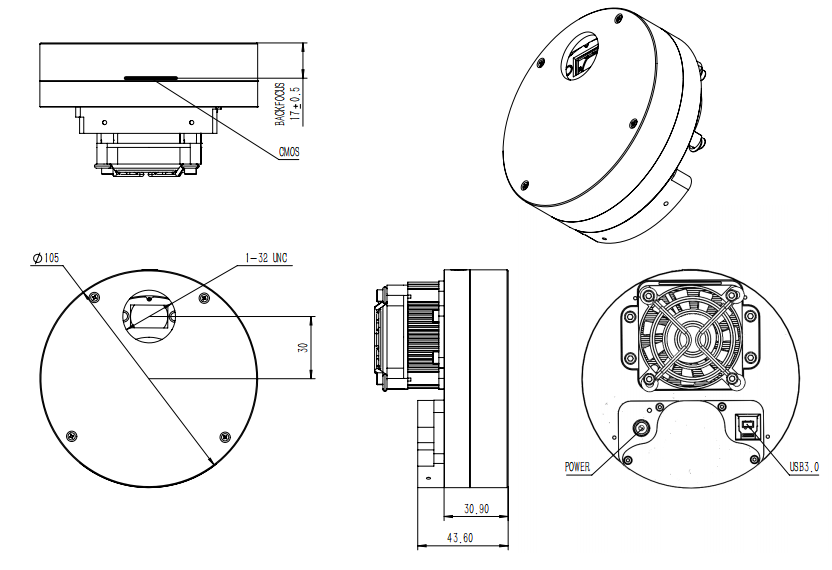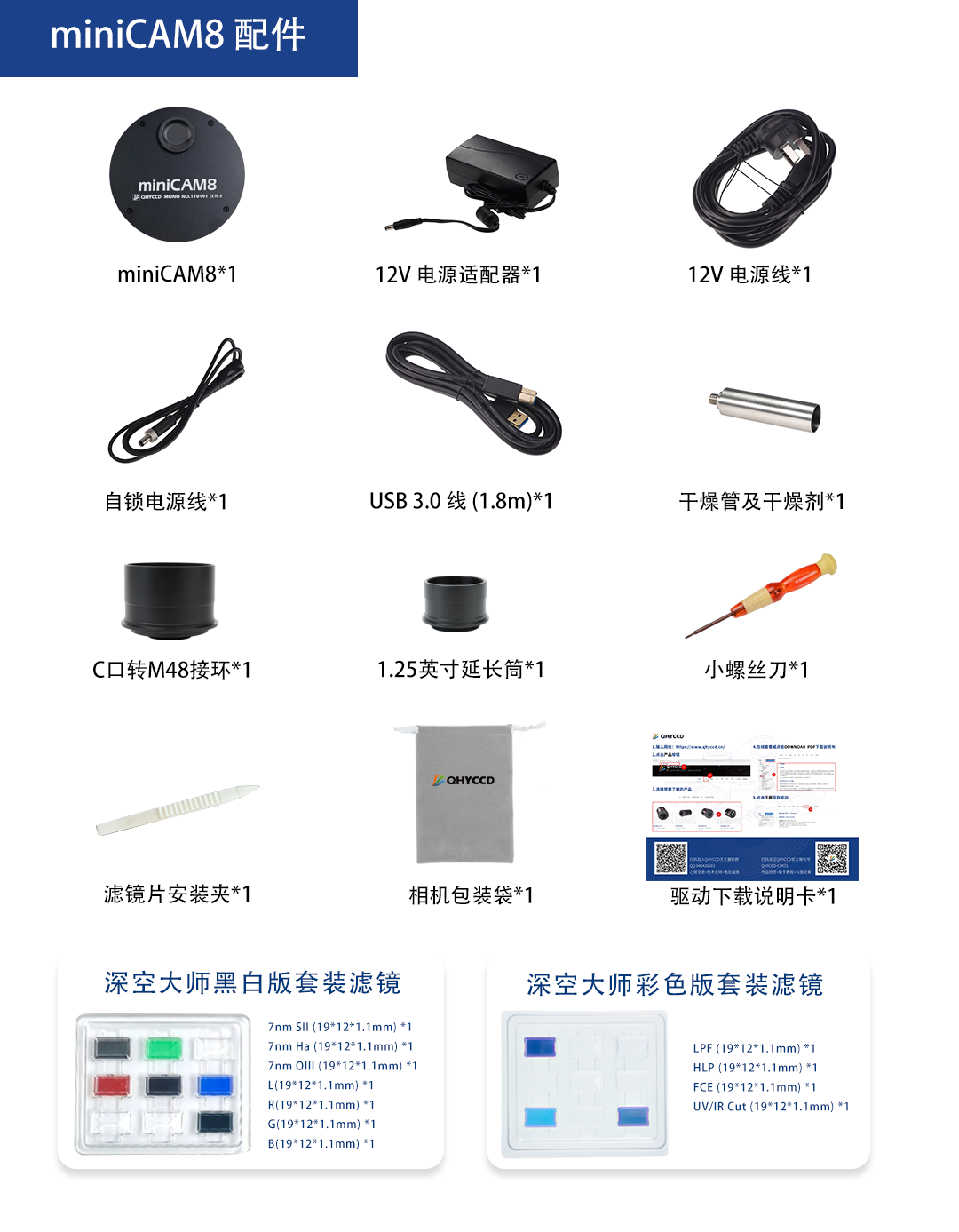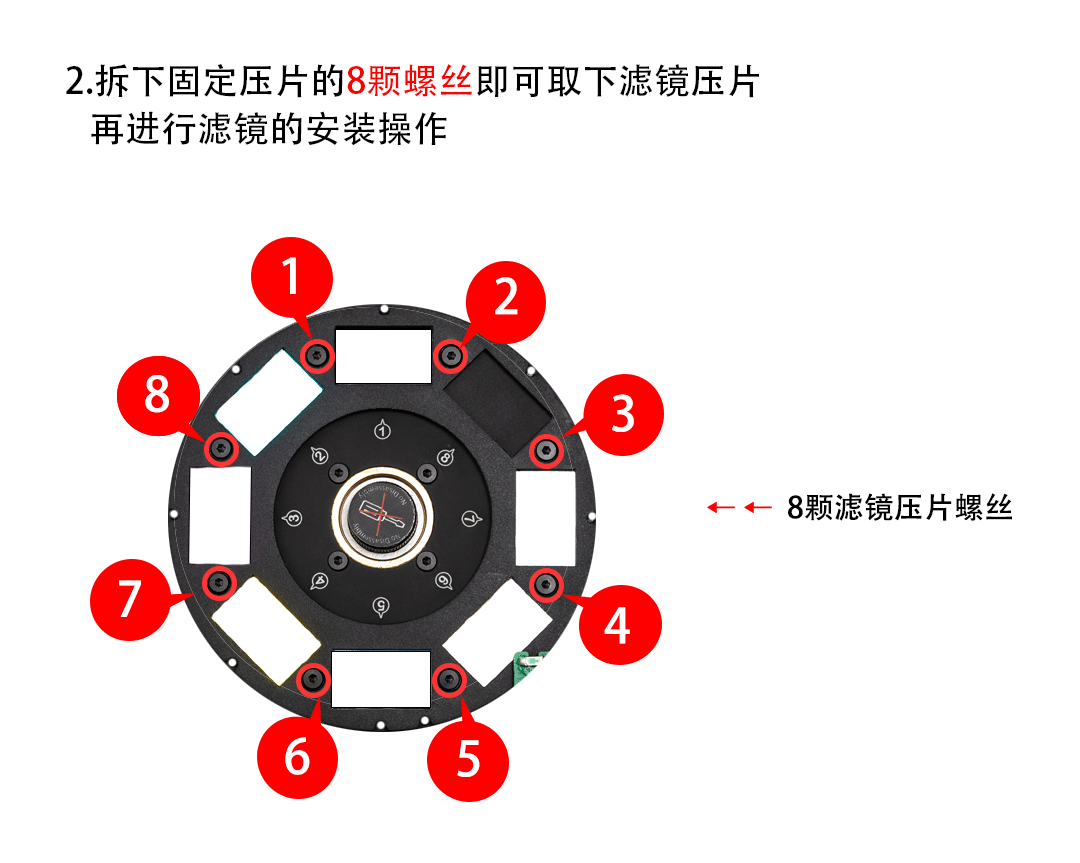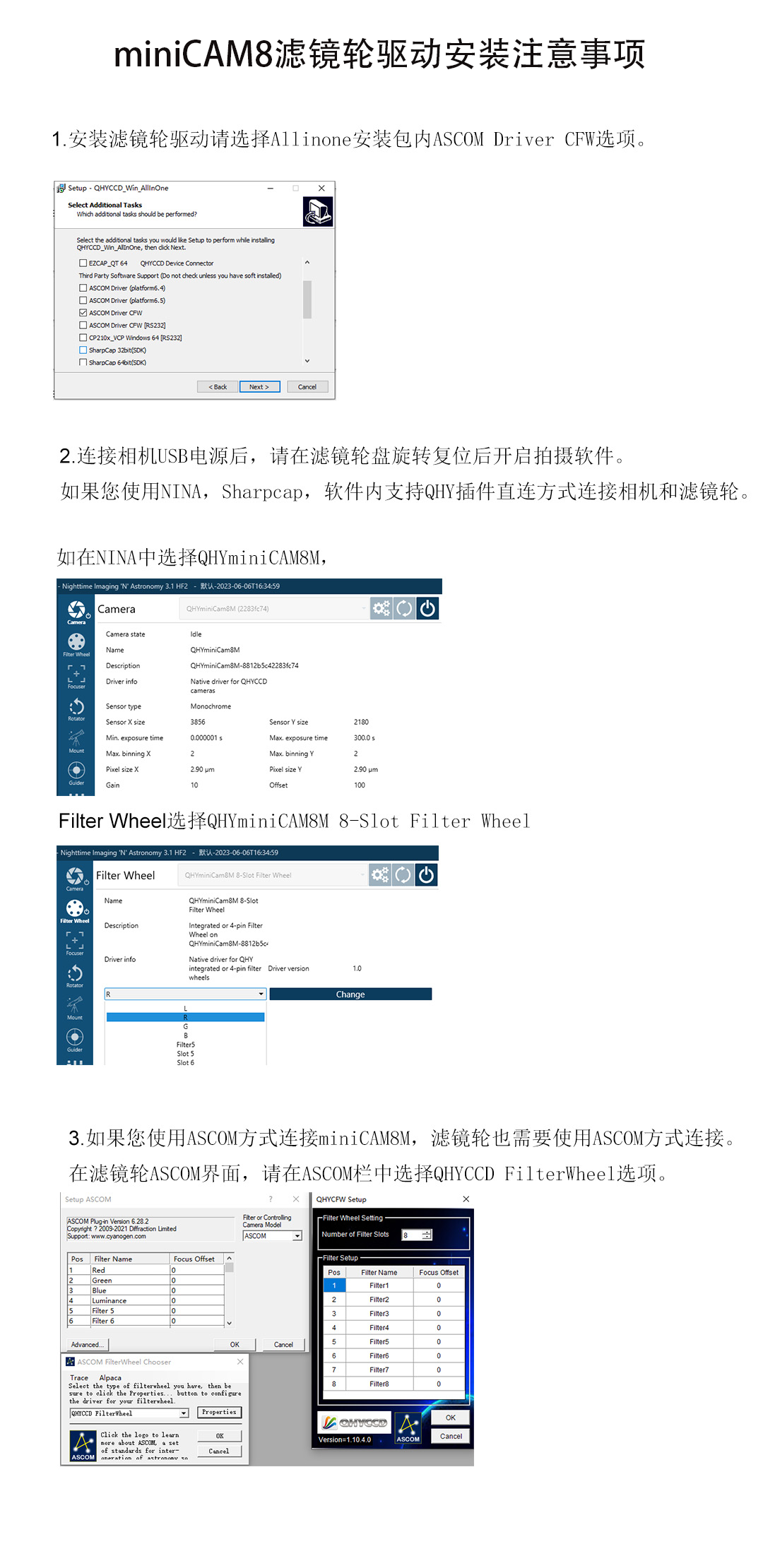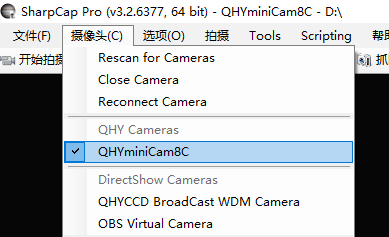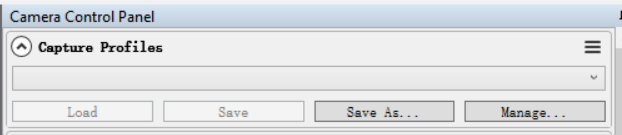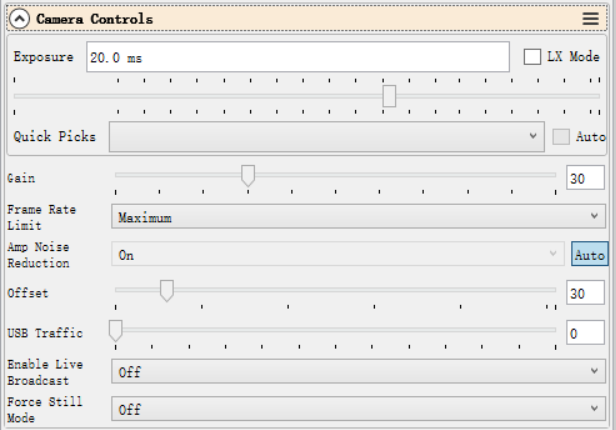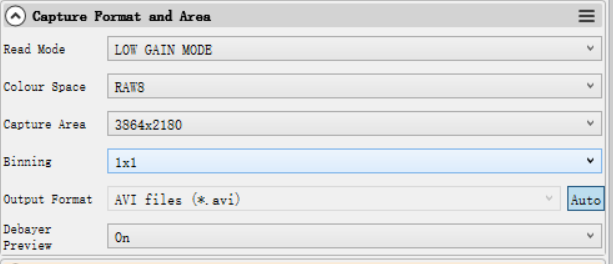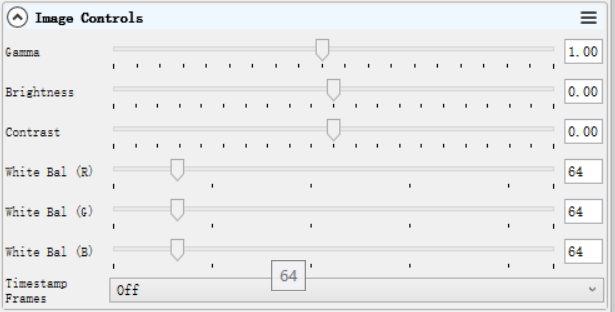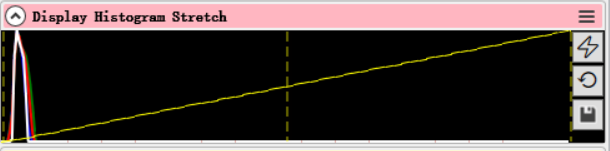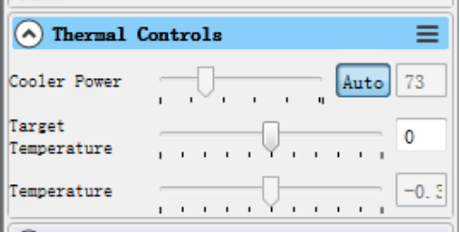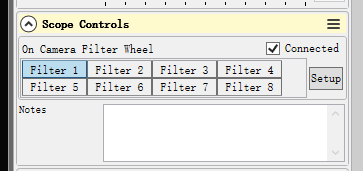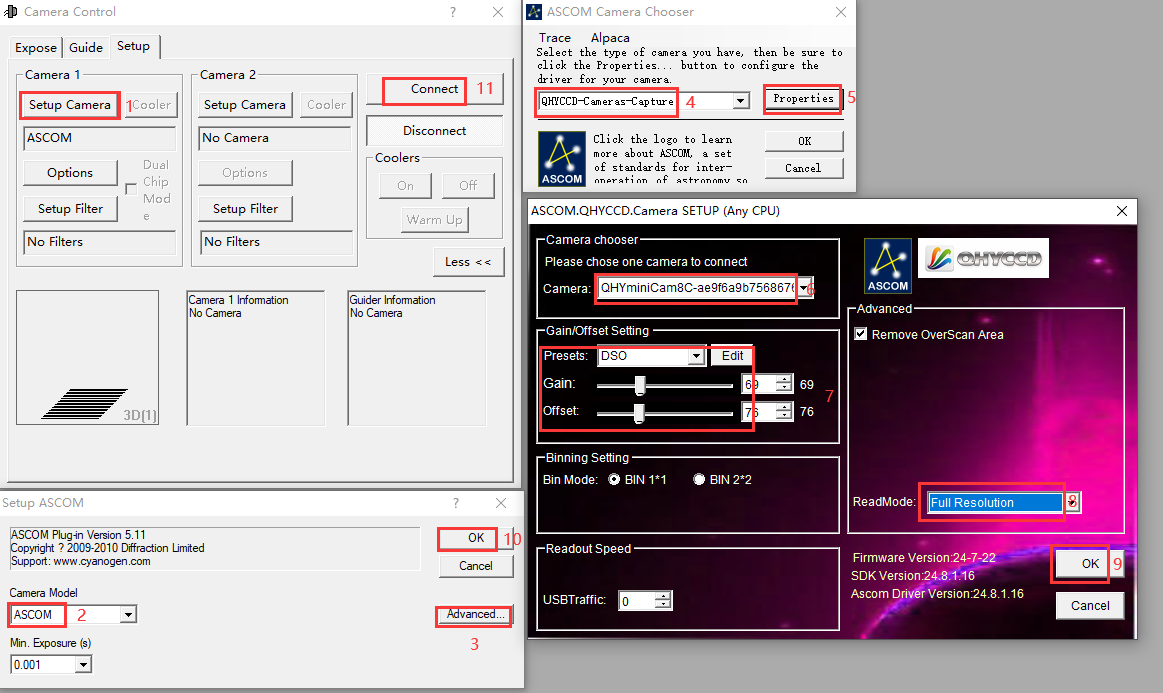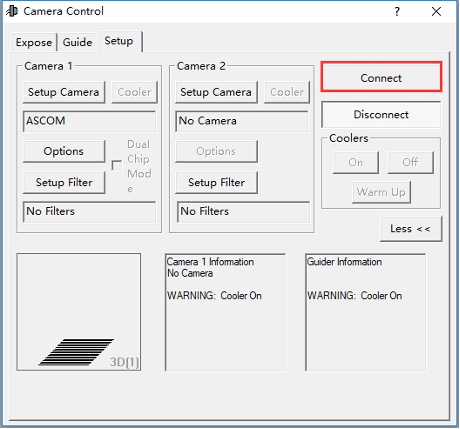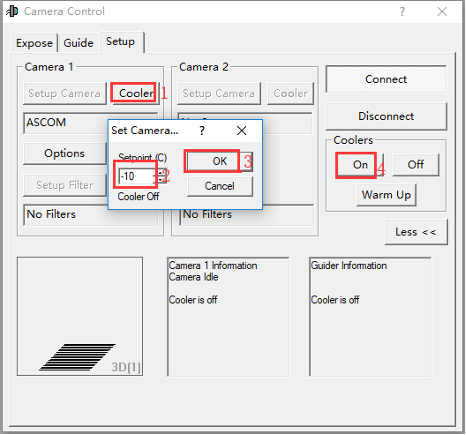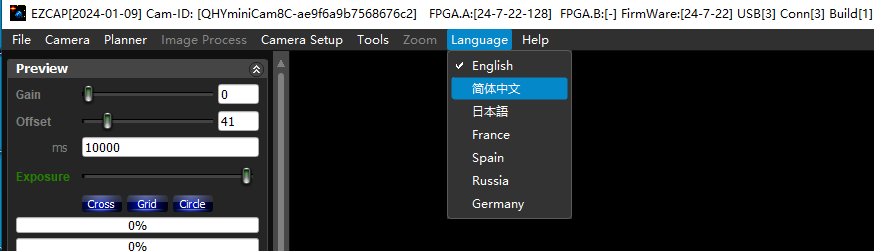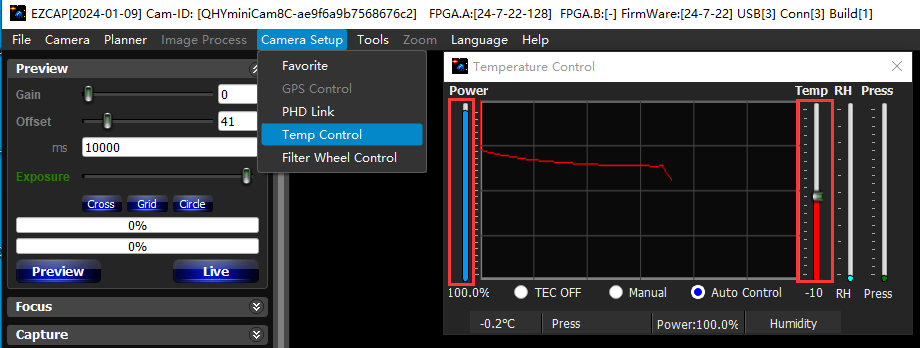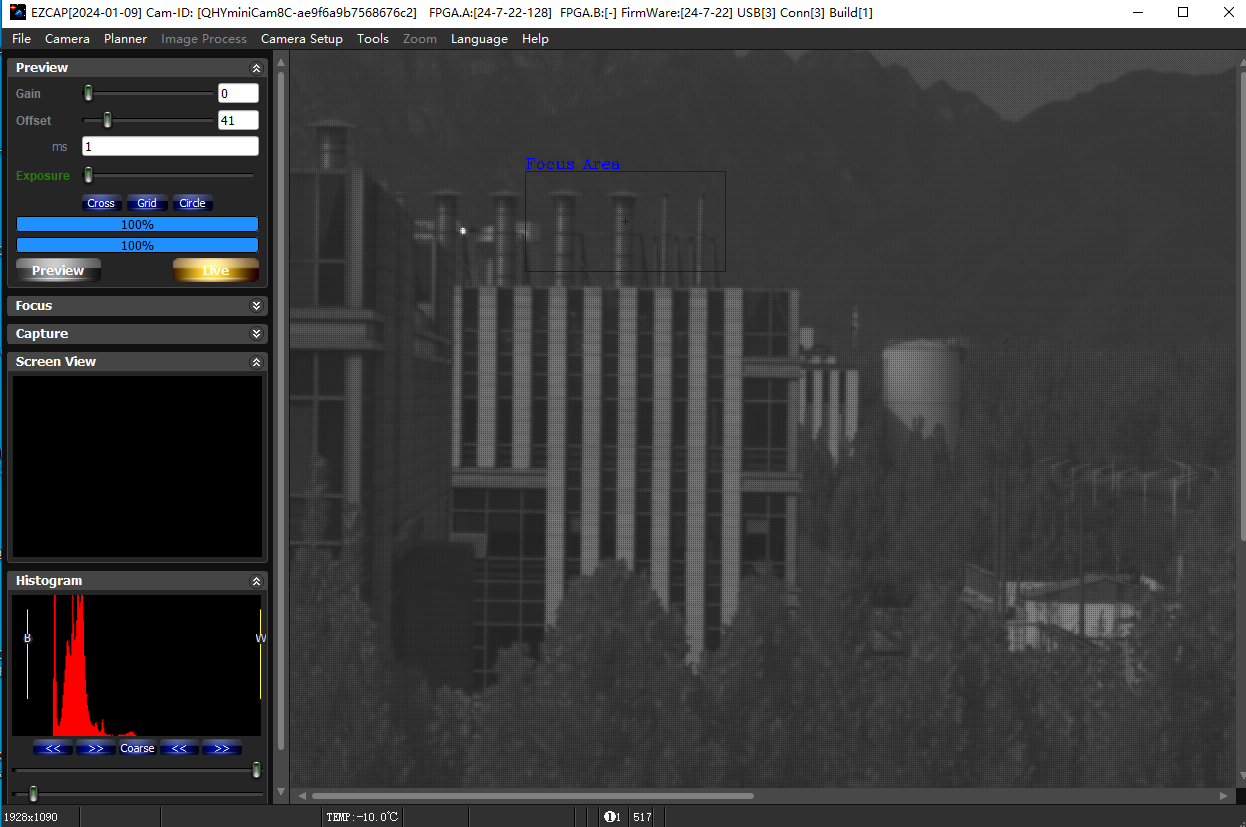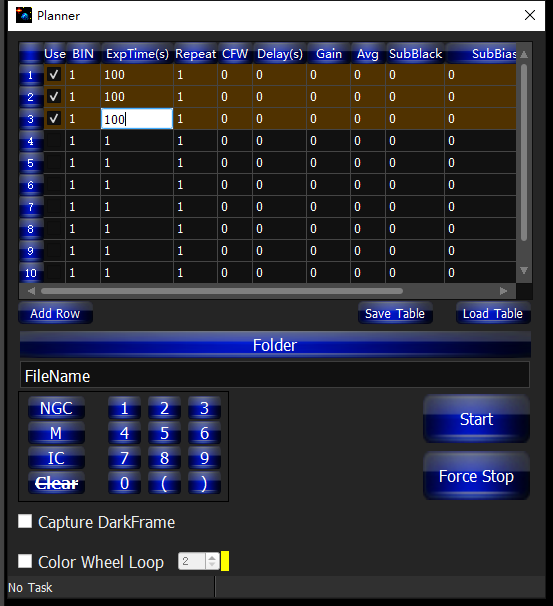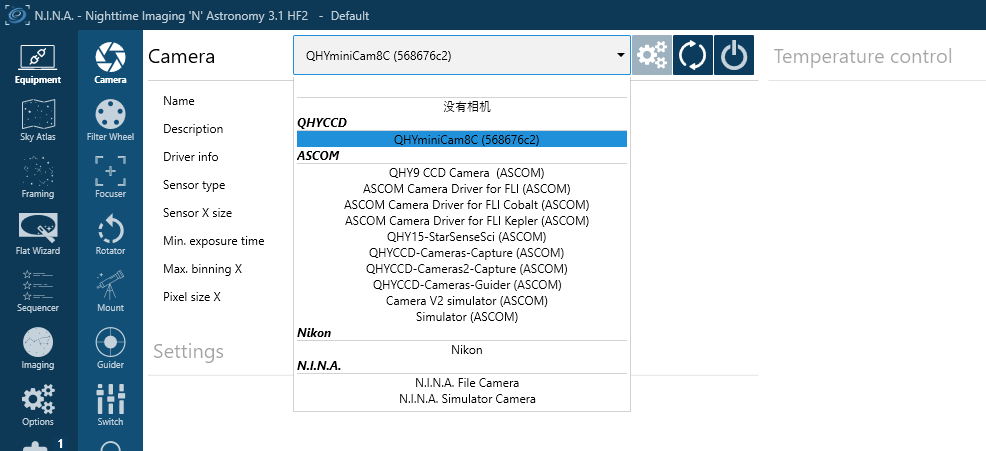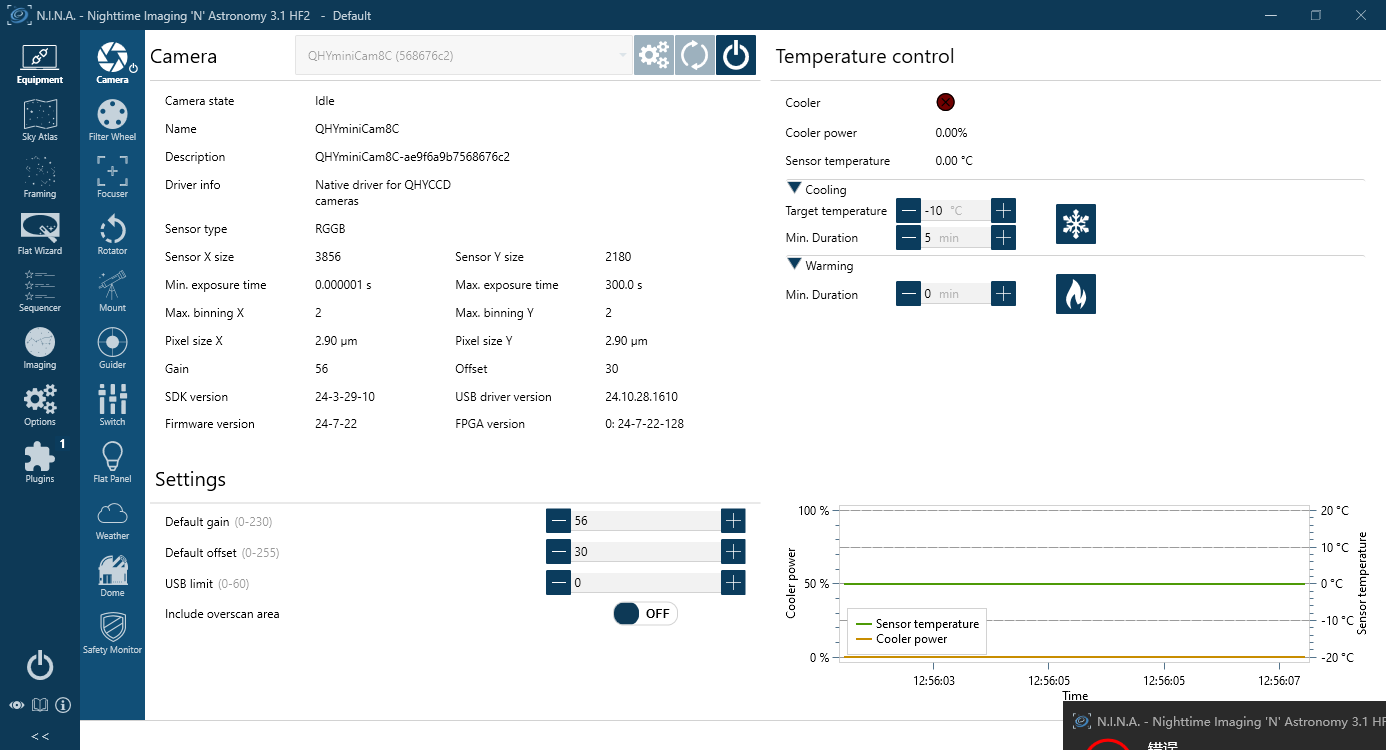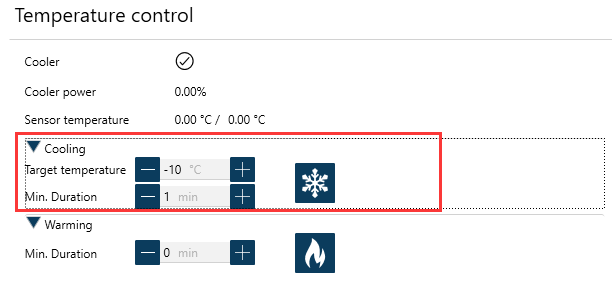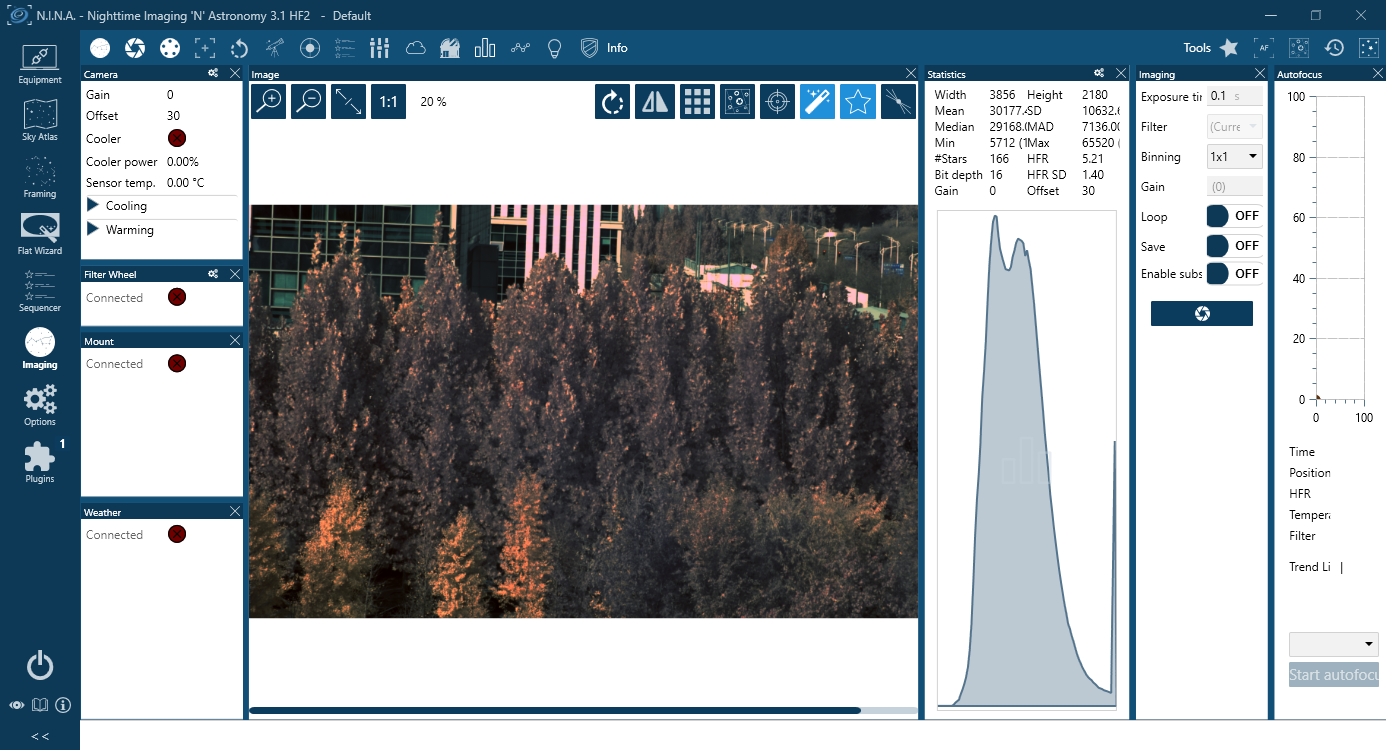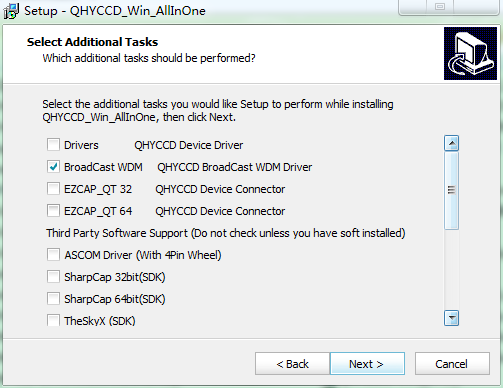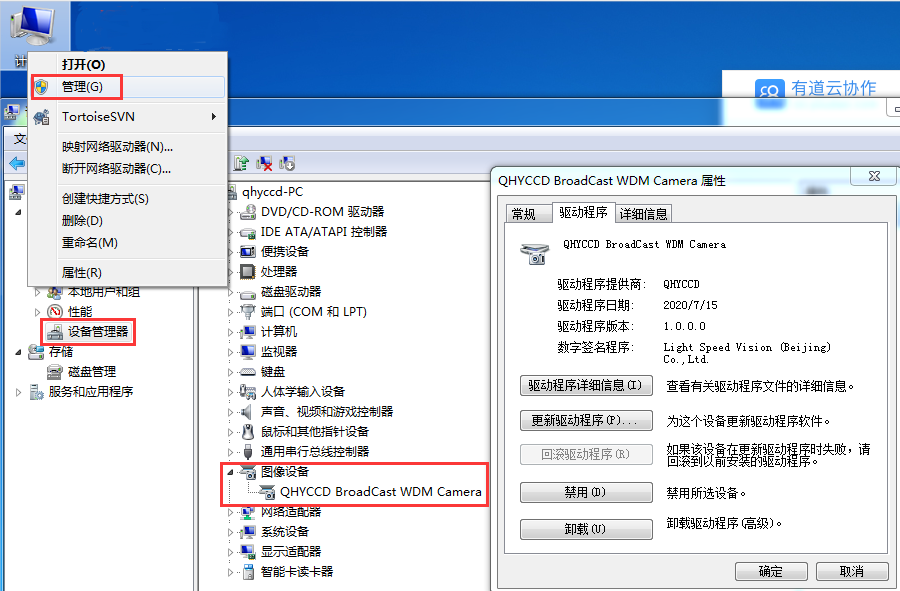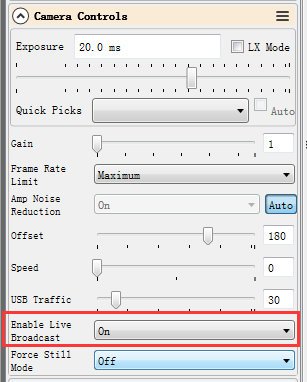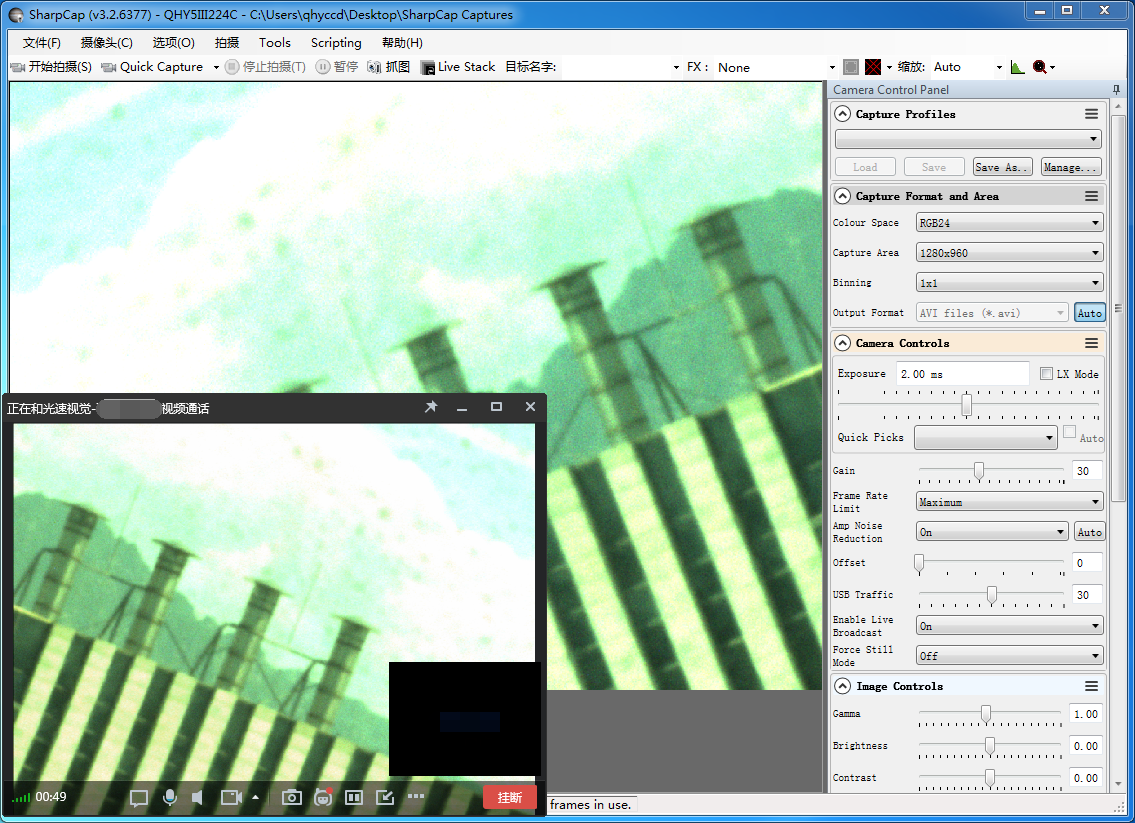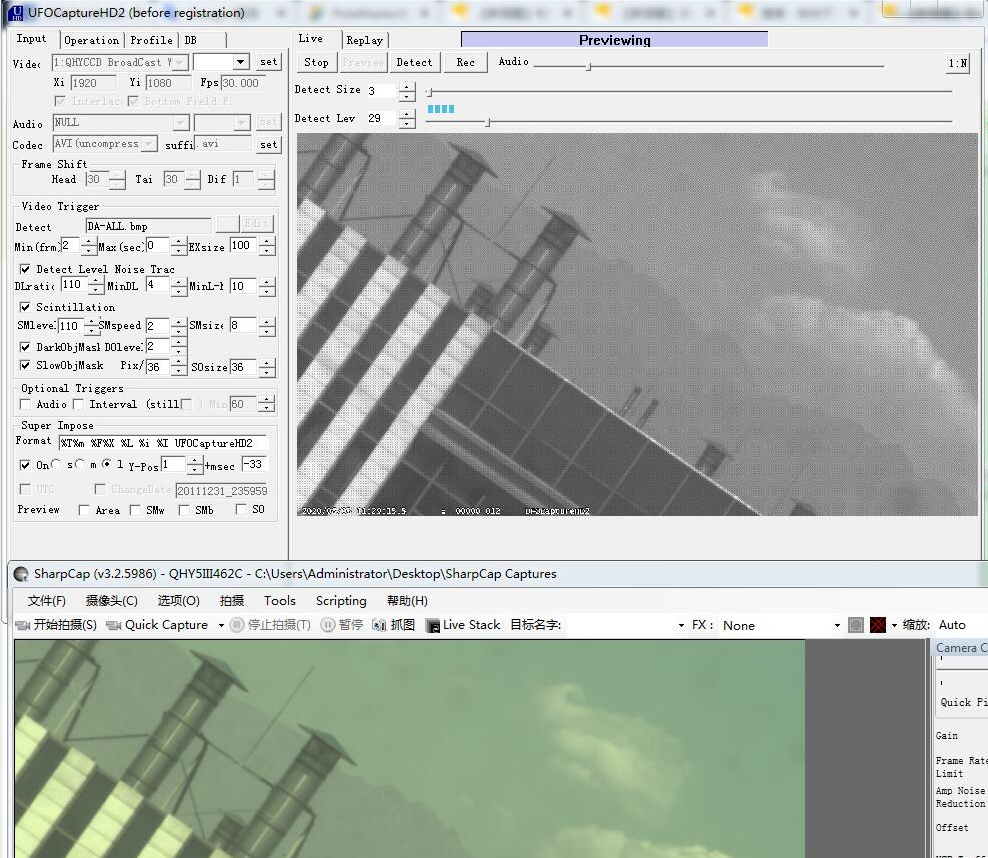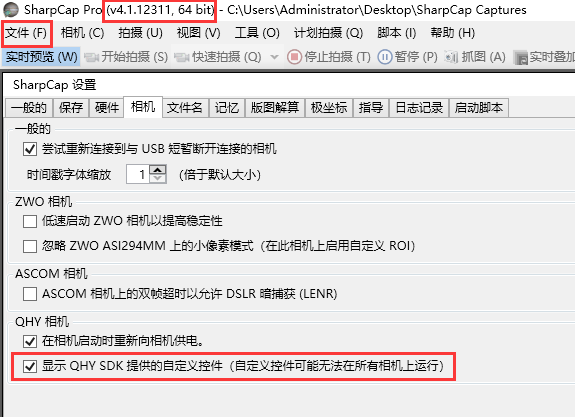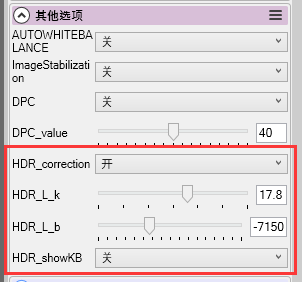此处仅提供各软件的连接方式及基础功能说明,关于软件的详细功能请参考各软件的使用说明。
注意:对于传感器尺寸较大的相机,如QHY600等全画幅以上的相机,请尽可能使用64位版本的软件。
使用SharpCap
注:在SharpCap4.0 (3.2BETA)中,已经新增了中文版本。该版本由QHYCCD进行主要汉化及校对工作,欢迎大家使用,并欢迎大家提供反馈意见。在下方我们依然按照3.1英文版进行说明
开启SharpCap。点击菜单栏中的摄像头,然后在选中相机。如果前面所提及的软件和驱动都安装成功,那么视频图像就会自动出现,同时也可以在软件的左下角看到帧率,如下图所示。


界面主要功能介绍:
Capture Profiles:预设管理。SharpCap软件重启后默认设置重置。如果经常使用一个或者多个参数配置,可以在调整好下方参数后点击保存,在再次打开软件前便可直接调用该预设。

Exposure:设置曝光时长。勾选LX mode后可以把单帧曝光时长调至更长。
Gain:相当于普通数码相机的iso。数值越大,感光度越高。
Frame Rate Limit:限制最大帧率,默认不设限,可自行调节。
Offset:偏置调节。当对相机进行完全遮光后,可能会发现图像并不是真的全黑。可以通过调整偏置(offset)来获得一个更好的暗场。可以通过打开直方图(histogram)来确认这一点。
USB Traffic:控制数据传输速率(帧率)。当数值为0时,相机达到最大帧率。
Enable Broadcast Mode:开启广播驱动,具体使用方法可参考下载界面的说明。

Read Mode:部分型号具有可以切换高低增益模式的功能。
Color Space:选择色彩空间(输出格式)。Raw8/Raw16为8位或16位�的Raw格式,输出保存的视频图像为黑白(即使传感器为彩色,需要通过debayer进行色彩还原);RGB24为非Raw格式,可直接输出彩色图像,但占用空间较大。
Capture Area:可选择使用何种分辨率进行拍摄。
Binning:使用像素合并进行拍摄。
Output Format:选择输出格式。
Debayer Priview:显色预览。当此项功能开启时,即使选择raw格式,屏幕预览区也会显示彩色图像。但此时保存出的图像仍然是黑白的,请注意。

Gamma,Brightness,Contrast:对应伽马值、亮度、对比度调整。我们建议在正常情况下不必调整这三项参数。
White Bal (R/G/B):彩色相机白平衡校准功能。具体校准方法可以参考彩色相机页面下的对应说明。黑白相机则无需此功能。

直方图:重要的图像参考,可以用来检测白平衡是否准确、offset的设置以及图像是否过曝等。和普通数码单反的直方图原理一致,建议具有图像基础的人使用。

Thermal Controls:制冷控制。制冷相机接入12V电源后,温度控制电路就会启动,您可以通过调整下图中的设置来控制CMOS的温度。控制温度主要有两种方式,一种是调整制冷器功率(Cooler Power),一种是设置目标温度(Target Temperature)。如果您想要通过设置目标温度这种方式来直接控制CMOS的温度,可先点击“Auto”再来通过调整滑动条来设置目标温度。

Scope Controis:滤镜轮控制,选中相应轮空控制转动。(注意:需要滤镜轮转动复位后开启软件,该位置才能显示)

使用ASCOM
QHY设备可以在很多支持ASCOM平台的软件上工作。这里以MAXIMDL为例。
首先确认ASCOM平台和ASCOM驱动都已经成功安装。开启MAXIMDL,按照下图的提示来完成设置。

在拍摄前需要点击Connect;

连接软件后按照步骤开启设置制冷温度。

使用EZCAP_QT
由QHYCCD开发的软件,对于QHYCCD相机,它拥有基础的拍摄功能。
安装EZCAP_QT软件并通过USB3.0数据线将相机连接至您的电脑。启动EZCAP_QT,在Menu->Camera中点击”Connect”,如果相机是成功的连接的,EZCAP_QT软件的标题就会显示相机的固件版本以及相机的ID,如下图所示;


可在Language中切换成简体中文。
在 “相机设置” 中点击“温度控制”,设置CMOS传感器的温度。您可以开启“自动 ”来设定目标温度。比如,在此我们设置目标温度为-10C。CMOS传感器的温度将会很快下降到此温度(大约需2-3分钟)。如果您想要关闭制冷,您可以选择“停止”。如果您只想设置制冷功率而不设置温度,您可以设置功率的百分值。

使用预览窗口(preview tab)来进行预览,还可以使用对焦工具来进行对焦。然后使用拍摄窗口(Capture tab)来捕获图像。

在EZCAP_QT中有图像任务规划器,用于拍摄序列。
勾选Use,设置Bin(合并),ExpTime(曝光时间),Repeat(拍摄张数),CFW(滤镜轮孔位设置),Gain(序列中照片使用增益值)
点击Folder设置保存路径。(建议路径中不要包含特殊符号,路径用英文标注)
点击Start 开始序列拍摄 ,点击Force Stop关闭当前拍摄。

使用N.I.N.A
开启N.I.N.A. – Nighttime Imaging ‘N’ Astronomy。NINA软件支QHY插件直连和通过ASCOM驱动连接方式,以下说明按照QHY插件直连方式(如果选用ASCOM连接请参考上方说明)


开启制冷器设置温度。

设置曝光时间拍摄图像。

QHYCCD BroadCast WDM Camera 广播驱动说明
QHYCCD BroadCast WDM Camera 是支持具有视频广播功能QHYCCD相机的广播驱动,可以满足客户将视频图像发送到其他目标软件上的需求。
通过QHYCCD BroadCast WDM Camera广播驱动将视频图像发送到多个目标软件上。例如使用sharpcap连接具有WDM功能的相机,可以将sharpcap的显示视频图像发送到其他支持WDM的软件上进行显示,适用于视频在线广播类应用。
安装
执行AllInOne安装,勾选BroadCast WDM Camera选项。

安装过程执行结束,右键计算机找到设备管理器,查看有图像设备名称为QHYCCD BroadCast WDM Camera即为安装成功。

使用:
通常使用sharpcap连接相机作为广播端,连接相机之后需要打开Enable Live Broadcast开关进行广播。

常见的配合软件(即广播接收端)有:UFOCAPTURE、HANDYAVI、QQ视频功能等。AMcap测试效果图:

QQ视频测试效果图:

UFOCAPTURE测试效果图:

注意事项:
目前仅支持Windows系统。
目前版本暂时SDK不支持16位。
彩色图像需选用RGB24模式,否则会出现图像有网格状。